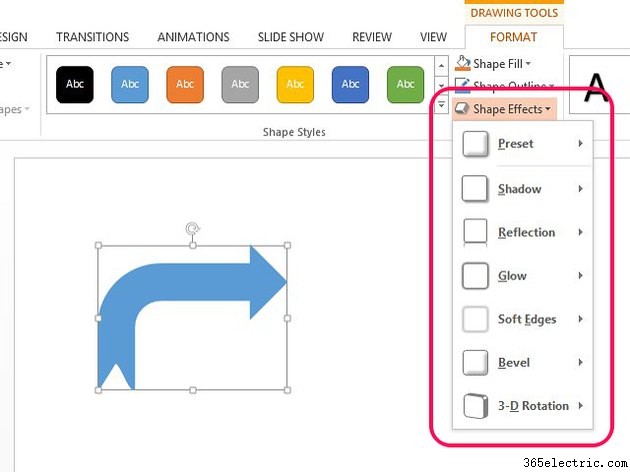Come creare frecce curve in PowerPoint
Il menu Forme di PowerPoint ha diverse frecce curve che puoi aggiungere alle diapositive. Se le impostazioni predefinite non sono esattamente quelle che stai cercando, puoi creare le tue frecce dalle forme. Dopo aver inserito o creato una freccia, utilizza gli strumenti di disegno e formattazione per farla sembrare perfetta.
Aggiungi una freccia curva
Inserisci una freccia predefinita
Apri l'Inserisci scheda e seleziona Forme . Cerca nelle Righe o Frecce bloccate aree per trovare le forme delle frecce curve e seleziona quella che desideri utilizzare.
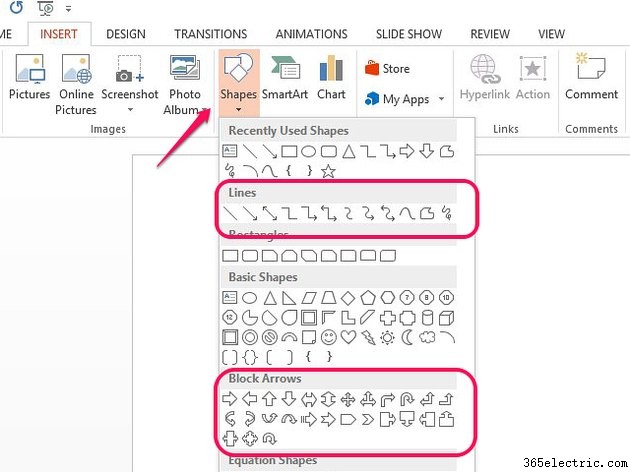
Fare clic sulla diapositiva e trascinare per inserire la freccia.
Crea una freccia
Seleziona Forme nella scheda Inserisci e seleziona la mezza luna simbolo nell'area Forme di base. Questo crea una coda curva per la freccia.
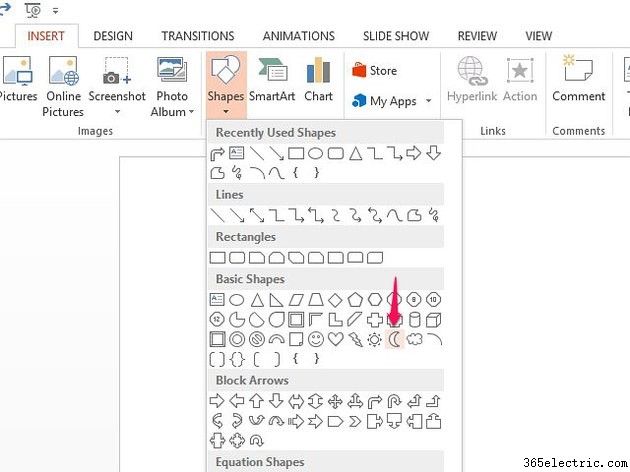
Fare clic e trascinare sulla diapositiva per inserire la forma. Riapri Forme e seleziona uno dei triangoli in Forme Base da usare come testa.
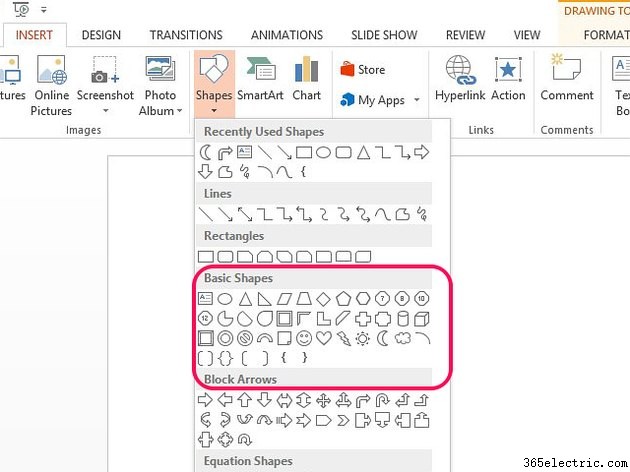
Fare clic e trascinare per inserire il triangolo vicino alla parte superiore della freccia. Trascina il simbolo in posizione; usa la maniglia circolare per ruotarlo.
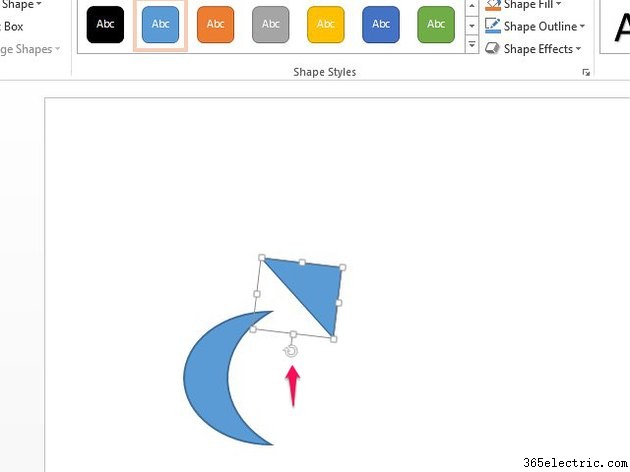
Quando sei soddisfatto della freccia, raggruppa le sue parti per farne un'unica immagine. Seleziona la forma della coda, tieni premuto il Maiusc tasto e selezionare la testa. Appariranno delle scatole attorno a entrambe le parti. Seleziona Disponi e poi Gruppo .
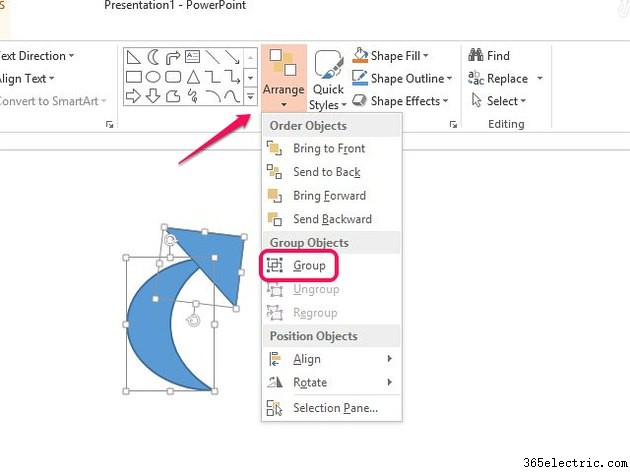
Suggerimento
- Per un effetto scritto a mano, seleziona Scribble opzione in Forme e disegna la freccia.
- Per trovare altri design di frecce, utilizza lo strumento Immagini online per cercare immagini in Bing. Assicurati di controllare i requisiti di licenza di un'immagine prima di utilizzarla per assicurarti di soddisfare le sue condizioni di copyright.
- Se stai utilizzando una freccia per mostrare una serie di passaggi, seleziona SmartArt e vai al Processo sezione. Questa sezione contiene due grafici a freccia curva con processi ascendenti o discendenti.
Modifica la freccia curva
Usa gli strumenti di formattazione e disegno per modificare la forma, le dimensioni, la posizione, il colore e il design della freccia curva.
Modifica la forma della freccia
Usa i punti di modifica per cambiare la forma della freccia. Seleziona la freccia e apri Modifica forma nella scheda Formato. Seleziona Modifica punti .
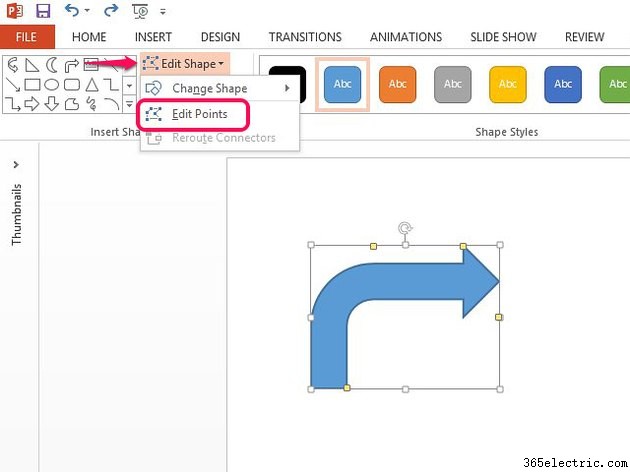
Suggerimento
Se hai creato la tua freccia, devi separarla prima di poter applicare i punti di modifica. Seleziona la forma, apri Disponi e seleziona Separa . Ricordati di raggruppare le forme una volta che hai finito di modificare.
Sulla freccia compare una serie di quadratini neri. Trascina un quadrato qualsiasi per modificare la forma o trascina un punto qualsiasi su una linea per spostarlo. Ad esempio, per dare alla freccia una coda biforcuta, fai clic al centro della linea di base e trascina verso l'alto per creare uno spazio triangolare. Rilascia il mouse per applicare la modifica.
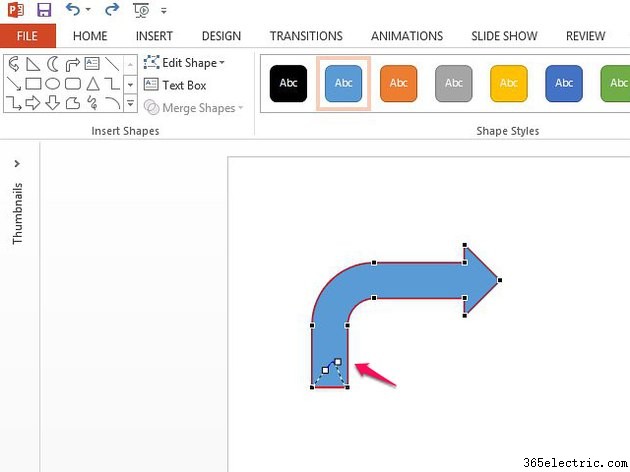
Ridimensiona o riposiziona la freccia
Seleziona la freccia. Per aumentare o diminuire le sue dimensioni, trascina i quadrati fuori o dentro. Per cambiarne la posizione sulla diapositiva, usa la maniglia di presa circolare per trascinare il simbolo.
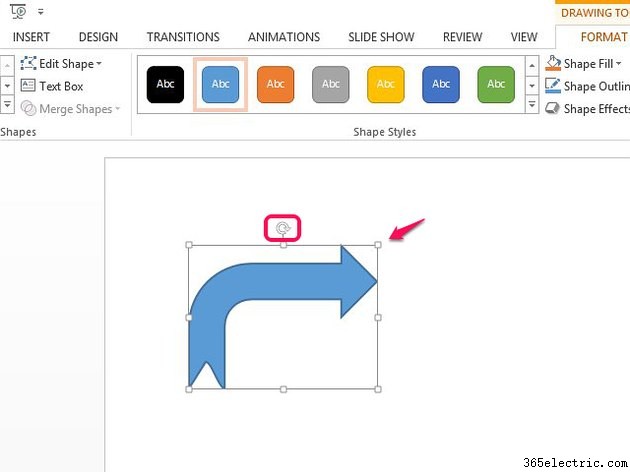
Suggerimento
Per una misurazione precisa della taglia, usa l'Altezza e Larghezza pulsanti nella scheda Formato.
Cambia il colore o il tema della freccia
Seleziona la forma. Per passare a uno stile colore predefinito, seleziona un'opzione da Stili forma sbarra. Seleziona la freccia giù sulla barra per vedere più opzioni. Seleziona uno stile per applicare la modifica.
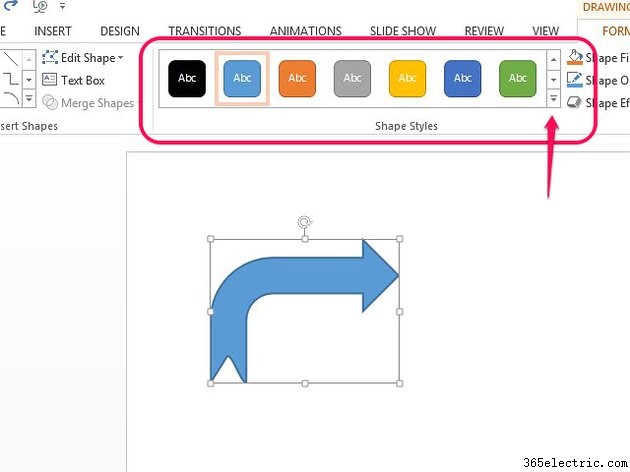
Per personalizzare il colore, lo stile e gli effetti della freccia, utilizza il Riempimento forma , Contorno forma e Effetti forma pulsanti.
Usa Riempimento forma per cambiare il colore di riempimento e aggiungere effetti di sfumatura e texture. Puoi anche utilizzare un'immagine per creare un riempimento.
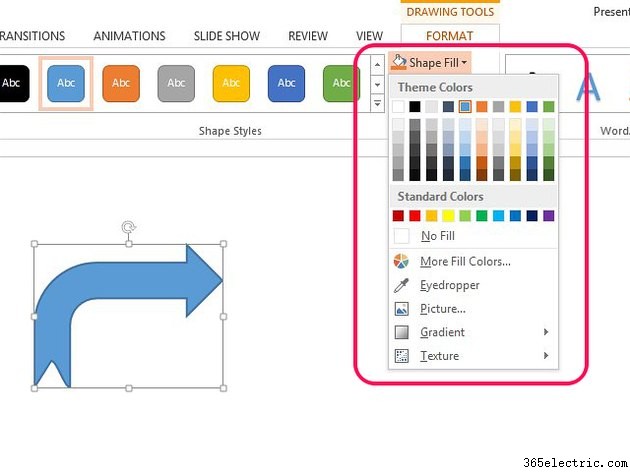
Usa Contorno forma per modificare il colore, il peso e lo stile del contorno o per rimuoverlo.
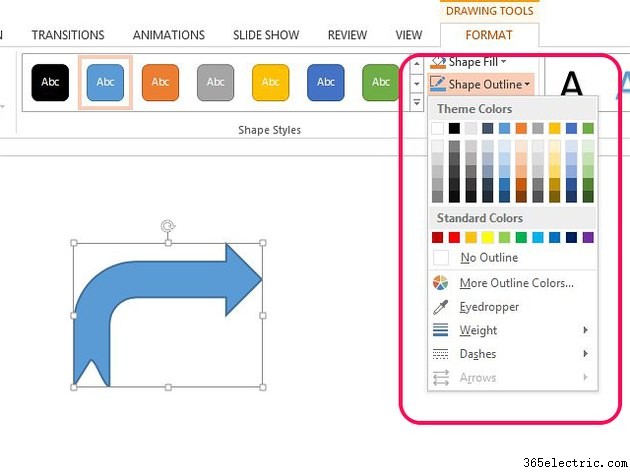
Usa Effetti forma per aggiungere effetti speciali alla freccia, inclusi riflesso, bagliore e rotazione 3D.